Pada kesempatan kali ini saya akan menjelaskan tentang bagaimana aplikasi yang sudah kita buat dapat berjalan di device android (hp android) masing masing.
Komponen yang diperlukan
- Satu buah PC yang dilengkapi dengan Android Studio
- Satu buah Hp Android
- Satu buah kabel data (USB)
- Driver kabel data (debugging usb driver) sesuai merek hp masing masing
Langkah Langkah
- Buka Software Android Studio lalu pilih Start a new Android Studio Project

2. Maka akan terbuka jendela New Project dengan konfigurasi sebagai berikut, anda dapat merubah Appication name, Company Domain dan Project location sesuka anda, lalu pilih next untuk melanjutkan.

3. Setelah itu kita pilih Minimum SDK
nya. Apa itu Minimum SDK? Minimum SDK adalah versi android yang akan
diterapkan pada aplikasi yang dibuat. sebagai contoh saya memilih
Android 4.1 (jelly Bean) maka aplikasi yang saya buat nantinya akan
berjalan di platform android dengan spesifikasi Jelly Bean dan versi
diatasnya. jika sudah memilih Minimum SDK maka pilih next

4. Jika sudah maka kita diharuskan memilih activity yang akan kita gunakan dalam aplikasi mobile kita! Karena ini adalah tutorial buat beginer maka kita pilih yang Empty Activity! lalu pilih next

5. Jika sudah memilih activity maka kita harus memberi nama activity tersebut. ada dua elemen nama yang bisa diubah namanya yaitu Activity Name yaitu nama untuk file extensi .java dan Layout Name untuk file extensi .xml, jika salah satu dirubah maka yang stunya otomatis akan mengikuti karena didalam activity ini file .java dan file.xml adalah satu kesatuan. jika sudah maka pilih next
6. Tunggu sampai proses gradle selesai, jika sudah selesai maka akan tampil seperti ini

7. Untuk menjalankan aplikasi kita di device android kita maka klik tombol running seperti berikut

8. Maka akan muncul jendela seprti berikut
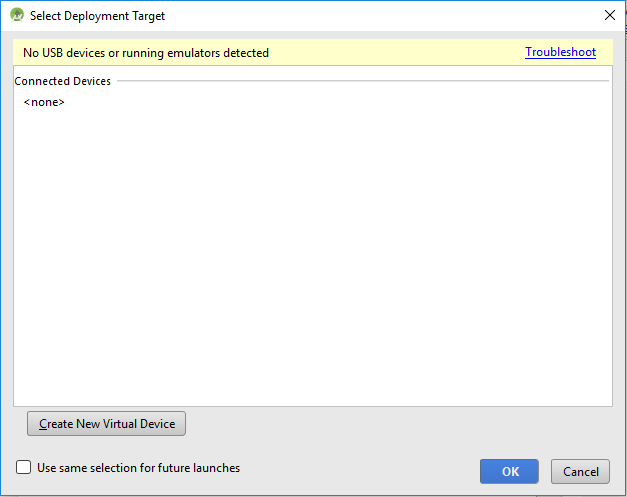
9.
Karena belum ada device yang tersambung pada PC kita maka kita harum
menghubungkan device android dengan PC menggunakan kabel data(USB), jika
sudah maka jangan lupa untuk menginstall driver kabel usb nya sesuai
dengan merek Hp masing masing
10.
jika sudah terinstall maka kita perlu atur device kita supaya menjadi
mode pengembang dengan cara masuk pengaturan Hp lalu memilih menu About dan mengklik Nomer Bentukan (Build Number) sebanyak 7 kali sehingga muncul tulisan “Anda sekarang adalah pengembang”

11. Jika sudah muncul notif pengembang maka pastikan di menu setting terdapat menu opsi pengembang. Jika sudah ada maka pilih menu tersebut

12. Ceklist Debugging USB lalu Hp anda sudah dapat tersambung ke Android Studio

13.
Coba runnning kembali Apps Android Studionya maka Device Android sudah
terdeteksi oleh Android Studio. Jika ada notifikasi seperti berikut maka
ceklist saja dan pilih Oke

14. Maka hasilnya Device Android dengan nama perangkat anda akan terdeteksi, lalu memilih OK

15. Aplikasi yang sudah dibuat sudah terinstall di Hp android dan emulator kalian



0 comments
Post a Comment